ユーザーの業務そのものやサーバ内で動作しているアプリケーションは、エージェントで認識できません。このため、アプリケーションを手動で作成する機能をサポートしています。アプリケーションエレメントは、アプリケーションを関係管理ウィンドウに表示させるためのエレメントのことです。
手動でアプリケーションエレメントを作成し、DBMS(データベース)やファイルシステムや Raw デバイスなどに関連付けることができます。複数のエレメントを選択し、アプリケーションを登録することも可能です。関連付けたいエレメントを選択し、ポップアップメニューの[作成]-[アプリケーション作成]を選択します。以下のようなアプリケーション作成のダイアログを表示します。
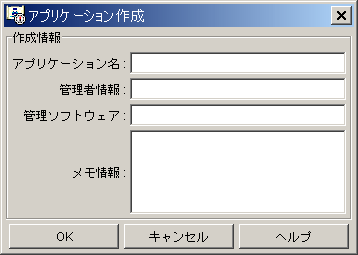
「アプリケーション名」(必須)には、選択されたエレメントに関連されているアプリケーション名を指定してください。
「管理者情報」(任意)には、このアプリケーションの管理者の名前を指定してください。エレメントのプロパティの管理者情報に反映されます。
「管理ソフトウェア」(任意)には、このアプリケーションの管理ソフトウェアなどを起動するためのURL またはコマンド実行方法を記述してください。
「メモ情報」(任意)には、メモ情報を入力してください。エレメントのプロパティのメモ情報に反映されます。
これらの設定(アプリケーション名を除く)は、アプリケーションエレメントのプロパティに存在する変更ボタンで変更できます。
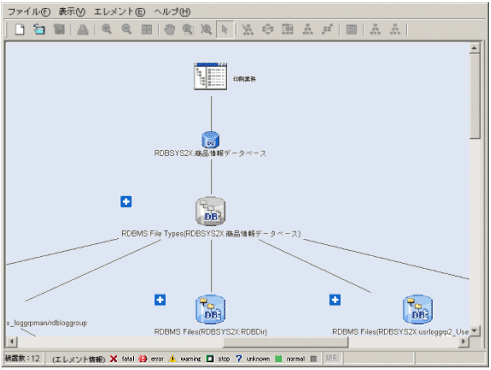
登録したアプリケーションを削除することもできます。アプリケーションを選択し、ポップアップメニューの[削除]-[アプリケーション削除]を選択することで、選択されたアプリケーションを削除します。
また、アプリケーションとエレメント間のリンクを追加することもできます。エレメントをアプリケーション上にドラッグ&ドロップすると、以下のようなダイアログが表示されます。このダイアログで<OK>ボタンを選択することで、アプリケーションとエレメント間にリンクを追加します。
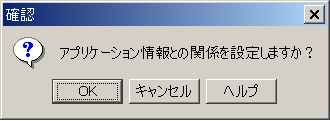
逆に、アプリケーションとエレメント間のリンクを削除したい場合、削除したいリンクを選択し、ポップアップメニューの[削除]-[アプリとの関係削除]を選択することで、削除できます。同一アプリケーションの複数リンクの削除も行えます。
注意
アプリケーションの登録後に情報の再読込みを行い登録時に関連付けを行ったエレメント(DBMS(データベース)やファイルシステムなど)の情報を獲得できなかった場合、アプリケーションが警告色に変わります。またデータベース上の古い情報を利用し現在情報が獲得できていないエレメントを灰色で表示します。
この場合、情報を獲得できなかった原因(DBMSが正しく動いているかアクセスパスを含むサーバノードのファイルシステムの構成が正しいかなど)を確認してください。なお、この状態のエレメントを新たにアプリケーションに関連付けることはできません。
運用の変更などで、当該エレメントが不要である場合は、リンクまたはアプリケーションの削除を行います。
運用管理サーバのサーバ名やIPアドレスを変更した場合、アプリケーション情報は継承されません。再度アプリケーションエレメントを登録してください。